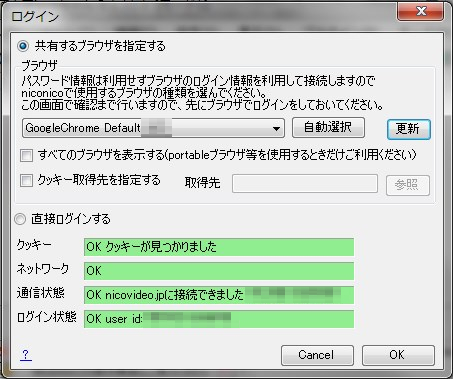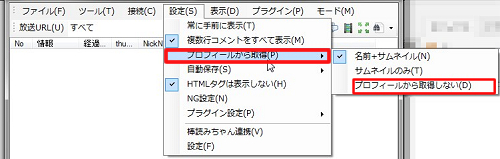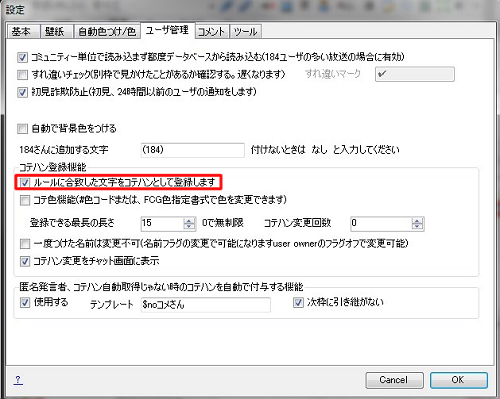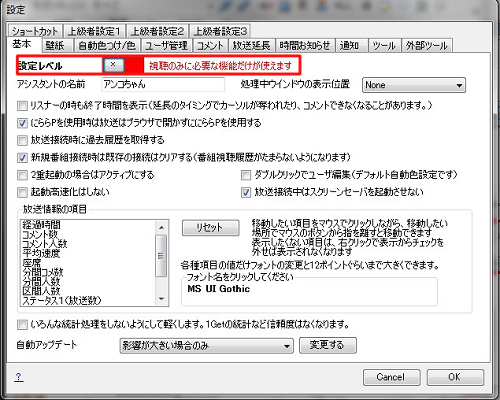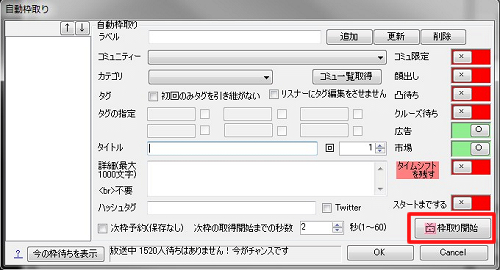今回のコラムでは、ニコニコ生放送の動画配信の中でも代表的なコメントビューワーの1つである「やります!アンコちゃん」(通称: アンコちゃん)について解説します。
このツールは、Windows XP向けのサポートが終了していますので、使用する場合はWindows 7以上で使ってください。
アンコちゃんをダウンロード・インストールしてみよう!
ダウンロードは、ニコニコ生放送のコミュニティであるカラオケ居酒屋「めがね」(ただしダウンロードにはコミュニティ参加することが条件)から、またはVectorの「やります!アンコちゃん」から行います。
(インストーラ版とZIP版の2つがありますが、始めてインストールする方はインストーラ版を使ってください。Vectorではインストーラ版を配布しています。最新バージョンでない可能性がありますので注意してください。ZIP版は動作保証外となっています)
インストーラ版でダウンロードされた圧縮ファイルを解凍して、「NicoViewer*_*_**_*setup.exe」(*はバージョン名)を実行してインストールします。
インストール後、デスクトップに生成されたショートカットから、アンコちゃんを起動します。
(なお、セキュリティソフトのNorton製品またはAvast!を使っている場合は、誤認識により「検疫」へ送られ、ファイルが隔離されますが、「問題なし」として復旧させてください。「除外」を選択すると次回アップデート時も「検疫」行きにされる可能性が高まります)
.NET framework 4.5.1以上をインストールしていない方は、起動時に警告が出ますので必ずインストールしてください。
アンコちゃんを設定しよう!
アンコちゃんを起動すると、ログイン画面が表示されますが、前のコラム・Niconico Comment Viewerでも解説したクッキー指定画面になります。
基本は「共有するブラウザ」に、自身がいつも使っている(なおかつニコニコ生放送で使っている)ブラウザを選んでください。
「直接ログインする」場合は、niconicoに登録したメールアドレスおよびパスワードを入力することで適用できますが、ブラウザで既にniconicoサービスへログインしてある場合は、ブラウザ側が自動的にログアウトされてしまいますので、理解した上で選択してください。
自身の配信または視聴者として見ている放送でアンコちゃんを使う場合は、NCVと同様にブラウザで放送ページを表示したURLアドレスバーのURL文字列横のファビコン(でんぱくんマークの小さな絵)を左クリックしたまま離さずに、アンコちゃんまで引っ張ってきて離すことで、コメントが反映されます。
アンコちゃんでは、デフォルトでは生ID(アカウントID)で視聴者がコメントを書き込むと、生IDから関連付けられているニックネームとサムネイルを取得します。一部の視聴者はこの行為を好まないので、設定を変える場合は、「設定」→「プロフィールから取得」→「プロフィールから取得しない」にチェックを入れてください。
(184匿名コメントでは、ニックネームは取得されず、○コメさん(184)と表示されます)
視聴者がつけてくれたコテハンを自動登録にするには、「設定」→いちばん下の「設定」→「ユーザ管理」→「ルールに合致した文字をコテハンとして登録します」にチェックを入れてください。
更にアンコちゃんの便利な機能としては、自動枠取りができます。
まず、「自動枠取り」アイコンをクリックします。
(設定によっては、このアイコンが見つからない場合があります。その場合は、「設定」→いちばん下の「設定」→「基本」タブを見て、設定レベルが☓になっているはずです。こちらを○にすることでアイコンが出てくるはずです)
「自動枠取り」画面で、「コミュ一覧取得」ボタンをクリックして、配信するコミュニティを指定します。
番組名・説明文などの各種設定も行なってください。
「スタートまでする」に「○」を入れると、枠を取得した後に配信を自動的にスタートさせることができます。
各種設定が終わったら、「枠取り開始」ボタンをクリックします。
アンコちゃんが自動で枠を取りに行きます。
枠が取得できたら、デフォルトで使っているウェブブラウザで配信ページが自動で開き、コメントが書き込まれた際には、アンコちゃんでコメントが表示されます。
また、配信中に次枠を自動では取得しにいく場合は、「ツール」→「自動枠取り」で「次枠予約(保存なし)」にチェックを入れます。前の配信が終わると、アンコちゃんが自動で次枠を取りに行き、視聴者側には「次枠はこちらです → (次枠のURL・リンク付き)」と表示され、次枠へ誘導することができます。
FME Automator(通称: FMEA)と組み合わせれば、FMEAと連携している全てのアプリケーションと連動して自動的に配信を開始させることも可能です。
コメントは「棒読みちゃん」と組み合わせることによって、コメントを読んでくれます。
事前にBouyomichan.exeを起動させた後、アンコちゃんの「プラグイン」→「アンコ棒読み」にチェックを入れてください。
【目次】
- ニコニコ生放送ってどんなサービス?
- ID/プロフィール登録してみよう!
- プレミアム会員に登録しよう!
- コミュニティを作成しよう!
- かんたん配信を使ってカメラ付きで雑談・一般配信してみよう
- Niconama Live Encoder(ニコ生公式ストリーミング配信ツール)を使って生放送動画配信してみよう!
- XSplit Broadcaster (ストリーミング配信ツール)を使って生放送動画配信してみよう!
ニコニコ生放送で配信!
ニコニコ生放送配信をもっと便利に
- FME Automator
- NiconamaCommentViewer
- やります!アンコちゃん
- 棒読みちゃん
- Nway(エヌウェイ)
- ニコ生Effect
- NicoPitaCore Box
- ニコ生デスクトップキャプチャー
- Manycam(メニカム)
- Niconama Visual Station
- アマミキ! & Virtual Audio Mixer
- Skype(凸待ち)
- chazuke & ニコメ子(iphone用コメントビューワー)
その他